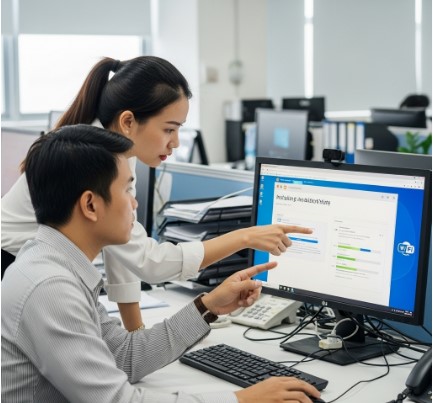1. Giới thiệu
Trong thời đại công nghệ 4.0, việc cài đặt phần mềm máy tính online đã trở nên phổ biến, giúp người dùng tiết kiệm thời gian và chi phí. Chỉ cần một kết nối internet ổn định và công cụ điều khiển từ xa như TeamViewer, kỹ thuật viên có thể hỗ trợ bạn từ bất kỳ đâu.
TeamViewer không chỉ cho phép điều khiển máy tính từ xa mà còn hỗ trợ truyền file, chat, và hỗ trợ kỹ thuật thời gian thực. Trong bài viết này, chúng ta sẽ đi từng bước chi tiết để cài đặt phần mềm online qua TeamViewer, cùng các mẹo xử lý sự cố thường gặp.
2. Tại sao chọn TeamViewer để cài đặt phần mềm online?
Phổ biến và dễ dùng: Hỗ trợ Windows, macOS, Linux, Android, iOS.
Bảo mật cao: Kết nối mã hóa AES 256-bit.
Không cần cấu hình mạng phức tạp: Hoạt động qua internet, không yêu cầu mở port.
Tích hợp nhiều tính năng: Điều khiển từ xa, truyền file, chat trực tiếp.
Miễn phí cho mục đích cá nhân: Người dùng cá nhân không phải trả phí.
3. Chuẩn bị trước khi cài đặt phần mềm online qua TeamViewer
Trước khi bắt đầu, hãy chuẩn bị các yếu tố sau:
3.1. Kết nối internet ổn định
Sử dụng mạng dây (Ethernet) nếu có thể.
Nếu dùng Wi-Fi, hãy đứng gần router và hạn chế thiết bị khác truy cập mạng.
Kiểm tra tốc độ mạng bằng Speedtest (nên > 5Mbps cho cả tải lên và tải xuống).
3.2. Máy tính và quyền quản trị (Administrator)
Đảm bảo bạn đăng nhập bằng tài khoản có quyền admin.
Với máy công ty, cần sự cho phép từ bộ phận IT.
3.3. Thông tin phần mềm cần cài
Tên phần mềm, phiên bản.
Link tải chính thức (nếu có).
Yêu cầu hệ thống: hệ điều hành, RAM, dung lượng trống.
3.4. Phần mềm TeamViewer
Tải bản mới nhất tại: https://www.teamviewer.com
Chọn phiên bản phù hợp với hệ điều hành.
4. Hướng dẫn cài đặt TeamViewer
Bước 1: Tải xuống
Truy cập trang chủ TeamViewer.
Chọn “Download for free” (cho Windows hoặc macOS).
Bước 2: Cài đặt
Mở file vừa tải (.exe cho Windows, .dmg cho macOS).
Chọn Default installation và mục đích sử dụng (Personal/Commercial).
Nhấn Accept – finish để bắt đầu cài.
Bước 3: Khởi chạy TeamViewer
Sau khi cài, mở TeamViewer, bạn sẽ thấy:
Your ID: dãy số 9–10 chữ số.
Password: mật khẩu tạm thời (tự động thay đổi mỗi lần mở TeamViewer).
5. Các bước cài đặt phần mềm máy tính online qua TeamViewer
Bước 1: Liên hệ kỹ thuật viên
Gửi ID và Password của TeamViewer cho kỹ thuật viên qua kênh an toàn (Zalo, email, Messenger).
Tuyệt đối không công khai thông tin này.
Bước 2: Bắt đầu phiên điều khiển từ xa
Kỹ thuật viên nhập ID của bạn vào TeamViewer của họ.
Bạn sẽ thấy thông báo yêu cầu cho phép điều khiển, nhấn Allow.
Bước 3: Quá trình cài đặt
Kỹ thuật viên tải phần mềm từ nguồn chính thức hoặc file bạn đã chuẩn bị.
Họ tiến hành cài đặt, cấu hình theo yêu cầu.
Bạn có thể theo dõi toàn bộ thao tác qua màn hình.
Bước 4: Kiểm tra và nghiệm thu
Sau khi cài xong, kỹ thuật viên sẽ mở phần mềm để kiểm tra hoạt động.
Bạn thử sử dụng và xác nhận mọi thứ ổn.
Bước 5: Kết thúc phiên làm việc
Đóng TeamViewer hoặc nhấn X để ngắt kết nối.
Nếu muốn tăng bảo mật, đổi mật khẩu TeamViewer hoặc tắt phần mềm.
6. Mẹo bảo mật khi dùng TeamViewer
Chỉ chia sẻ ID và mật khẩu với người tin tưởng.
Tắt TeamViewer khi không dùng.
Cập nhật phần mềm thường xuyên để vá lỗi bảo mật.
Không cho phép lưu mật khẩu truy cập trừ khi cần thiết.
Sử dụng mật khẩu cá nhân cố định nếu làm việc với kỹ thuật viên thường xuyên, nhưng chỉ với người uy tín.
7. Xử lý sự cố thường gặp khi cài đặt online qua TeamViewer
7.1. Mất kết nối
Nguyên nhân: Mạng yếu hoặc rớt internet.
Cách khắc phục:
Chuyển sang mạng dây.
Khởi động lại modem/router.
Đặt lịch cài lại khi mạng ổn định.
7.2. Không điều khiển được máy
Nguyên nhân: Chưa cấp quyền điều khiển.
Khắc phục:
Với Windows: Cho phép điều khiển trong hộp thoại TeamViewer.
Với macOS: Mở System Preferences → Security & Privacy → Accessibility, tích chọn TeamViewer.
7.3. File cài đặt bị lỗi
Nguyên nhân: Quá trình tải bị gián đoạn.
Khắc phục: Tải lại từ nguồn chính thức, hoặc yêu cầu kỹ thuật viên gửi file qua tính năng truyền file của TeamViewer.
7.4. Phần mềm không tương thích
Nguyên nhân: Cài nhầm phiên bản.
Khắc phục: Kiểm tra yêu cầu hệ thống trước, tải đúng bản 32-bit/64-bit hoặc đúng OS.
8. Lợi ích của cài đặt phần mềm online qua TeamViewer
Tiết kiệm thời gian: Không cần di chuyển.
Linh hoạt: Hỗ trợ bất cứ lúc nào.
Giám sát trực tiếp: Thấy rõ toàn bộ quá trình.
Bảo mật: Chỉ mở quyền khi cần, dễ dàng ngắt kết nối.
9. Khi nào nên dùng hình thức này?
Cần cài phần mềm nhanh, gấp.
Không tiện mang máy ra cửa hàng.
Máy vẫn hoạt động bình thường, chỉ cần hỗ trợ phần mềm.
Có internet ổn định và tin tưởng kỹ thuật viên.
10. Kết luận
Cài đặt phần mềm máy tính online qua TeamViewer là giải pháp tiện lợi, nhanh chóng và tiết kiệm chi phí. Chỉ cần chuẩn bị đầy đủ — từ kết nối mạng, quyền quản trị, đến thông tin phần mềm — bạn sẽ có một trải nghiệm suôn sẻ. Tuy nhiên, an toàn và bảo mật luôn là ưu tiên hàng đầu: chỉ hợp tác với đơn vị uy tín, không chia sẻ thông tin điều khiển bừa bãi.